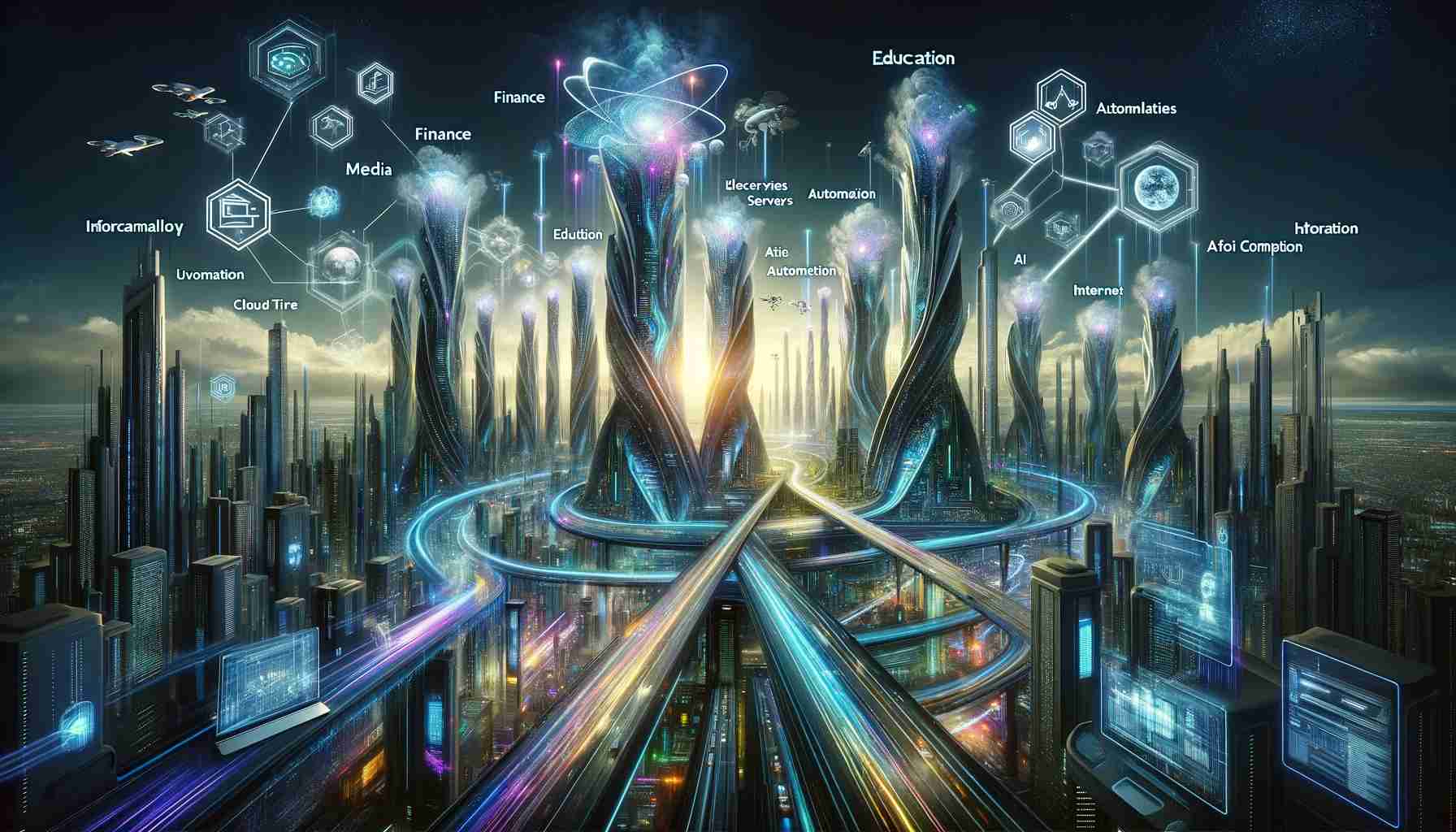如何安全高效地删除目录:详细步骤与实用技巧
在现代计算机使用中,无论是个人用户还是专业人士,都经常需要管理文件和文件夹结构。有时,为了整理存储空间或重新组织数据,删除目录(文件夹)成为必要操作。然而,许多用户对如何正确删除目录感到困惑,担心误删重要文件或导致系统问题。本文将全面探讨如何删除目录,提供从基础到高级的方法,并分享注意事项,帮助您轻松完成这一任务,同时优化计算机性能。
目录删除的基础知识
在开始操作前,让我们先了解什么是目录。目录,也称为文件夹,是文件系统中用于组织文件的容器。它可能包含文件、子目录或其他数据。删除目录时,您实际上是在移除该容器及其所有内容,这在某些情况下可能不可逆。因此,在进行删除操作前,务必确认目录是否包含重要数据,并考虑备份。
删除目录的方法因操作系统而异。下面我们将分平台介绍常用技术。
Windows 系统下删除目录的方法
对于 Windows 用户,删除目录有多种方式,每种都适用于不同场景。
- 通过图形界面删除:最简单的方法是使用文件资源管理器。首先,打开文件资源管理器(快捷键 Win + E),导航到目标目录。右键单击目录,选择“删除”选项。系统会提示您确认操作,点击“是”后,目录将被移至回收站。如果希望永久删除,可以在删除时按住 Shift 键,或清空回收站。此方法适合初学者,但可能无法处理隐藏文件或权限问题。
- 使用命令提示符:对于高级用户,命令提示符提供更强大的控制。打开命令提示符(以管理员身份运行,输入“cmd”并右键选择“以管理员身份运行”),使用命令“rmdir /s 目录路径”来删除目录及其所有子目录和文件。例如,输入“rmdir /s C:\Users\Example\OldFolder”将删除指定文件夹。参数“/s”确保删除所有内容,系统会提示确认;添加“/q”可静默删除,无需确认。此方法适用于批量操作或处理系统文件。
- 通过 PowerShell:PowerShell 是 Windows 的现代脚本工具,使用命令“Remove-Item -Path 目录路径 -Recurse -Force”可强制删除目录。例如,“Remove-Item -Path “C:\Temp\OldDir” -Recurse -Force”会立即删除目录及其内容。这种方法在处理权限限制时特别有效。
macOS 和 Linux 系统下删除目录的方法
在基于 Unix 的系统如 macOS 和 Linux 中,删除目录通常通过终端命令实现,这提供了更高的灵活性和效率。
- 使用终端命令:打开终端应用程序,输入“rm -rf 目录路径”来删除目录。例如,“rm -rf ~/Documents/obsolete”会永久删除指定目录及其所有内容。命令中,“rm”表示删除,“-r”或“-R”用于递归删除子目录,“-f”强制操作,忽略警告。注意:此命令不可逆,务必谨慎使用,建议先运行“ls 目录路径”检查内容。
- 图形界面方法:在 macOS 中,可以使用 Finder:将目录拖到废纸篓,然后清空废纸篓。在 Linux 桌面环境如 Ubuntu,类似地使用文件管理器删除。这些方法更直观,但可能无法处理系统保护文件。
删除目录时的注意事项
删除目录看似简单,但如果不加注意,可能导致数据丢失或系统不稳定。以下是一些关键提示:
- 备份重要数据:在删除任何目录前,确保已备份关键文件。可以使用外部硬盘、云存储或系统备份工具。
- 检查权限:在某些系统中,目录可能受权限保护。以管理员或 root 身份运行命令,以避免“权限被拒绝”错误。
- 避免系统目录:不要随意删除系统目录(如 Windows 的 System32 或 Linux 的 /etc),否则可能导致操作系统崩溃。
- 使用回收站或废纸篓:在图形界面删除时,默认移至回收站/废纸篓,这提供了一层安全网。永久删除前,请三思。
- 监控磁盘空间:删除大目录可以释放空间,但过度删除可能影响应用程序运行。定期使用磁盘清理工具优化存储。
高级技巧与常见问题解答
对于更复杂的情况,这里有一些额外建议:
- 批量删除:如果需要删除多个目录,可以编写脚本。例如,在 Linux 中使用“find”命令结合“rm”,或在 Windows 中使用批处理文件。
- 恢复误删目录:如果不小心删除了目录,立即停止使用计算机,并使用数据恢复软件(如 Recuva 或 TestDisk)尝试恢复。成功率取决于是否被新数据覆盖。
- 处理顽固目录:有时目录因进程占用而无法删除。在 Windows 中,使用任务管理器结束相关进程;在 Linux/macOS,使用“lsof”命令查找占用文件的进程并终止。
总之,删除目录是一项基本但重要的计算机技能。通过掌握不同操作系统的方法,并遵循安全实践,您可以高效管理文件系统,提升工作效率。记住,谨慎操作是避免数据灾难的关键。如果您是新手,建议先从图形界面开始,逐步学习命令工具。希望本指南对您有所帮助!
如果您有任何疑问或想分享经验,欢迎在评论区留言。保持计算机整洁,从正确删除目录开始!